WiFi 네트워크 강도는 당신이 고려하는 것입니다연결할 수있는 네트워크가 둘 이상있을 때 집에는 이웃의 WiFi가 더 좋은지 여부에 관계없이 지불하는 네트워크가 하나뿐이므로 여전히 자신의 네트워크 만 사용할 수 있습니다.
여러 곳이있는 공공 장소에서당신이 선택할 수있는 공공 네트워크, 당신은 WiFi 네트워크 강도를 확인하고 가장 강한 네트워크에 연결하고 싶을 것입니다. iOS와 Android에는 모두 WiFi 네트워크 강도를 볼 수있는 도구가 내장되어 있습니다. iOS에서 작동하는 방식은 다음과 같습니다.
WiFi 네트워크 강도
iOS에서 커서를 원하는 경우네트워크가 더 강력하면 설정 앱만 열면됩니다. WiFi를 선택하고 사용 가능한 네트워크가 표시 될 때까지 기다립니다. 각 네트워크 옆에있는 작은 WiFi 아이콘을보십시오. 채워진 호의 수는 어느 것이 더 강한 네트워크인지 나타냅니다.
아래 스크린 샷에서 The Bat Cave라는 네트워크가 FATIMA-WAHAB이라는 네트워크만큼 강력하지 않다는 것을 알 수 있습니다.

채워진 호는 빠른 시각적 방법입니다.신호 강도를 확인하지만 범위가 많지 않아 많은 정보를 제공하지 않습니다. 신호 강도를보다 정확하게 읽으려면 Apple의 AirPort Utility라는 응용 프로그램을 설치할 수 있습니다.
앱을 설치하고 설정 앱을 엽니 다. AirPort 유틸리티를 찾을 때까지 아래로 스크롤하십시오. 앱을 탭하고 Wi-Fi 스캐너를 활성화하십시오. 완료하면 홈 화면에서 AirPort 유틸리티 응용 프로그램을여십시오. WiFi 스캔을 누르고 근처의 모든 네트워크를 스캔 할 때까지 기다립니다. 각 네트워크에는 Dbm이라는 통계가 나타납니다. 음수 값이됩니다. 이 값이 클수록 신호 강도가 좋아집니다.
아래 스크린 샷에서 -27dBm이-73dBm은 FATIMA-WAHAB이라는 네트워크가 The Bat Cave라는 네트워크보다 강력하다는 것을 의미합니다. 완료되면 앱의 Wi-Fi 스캔 액세스를 취소해야합니다. 그렇지 않으면 배터리가 소모됩니다.
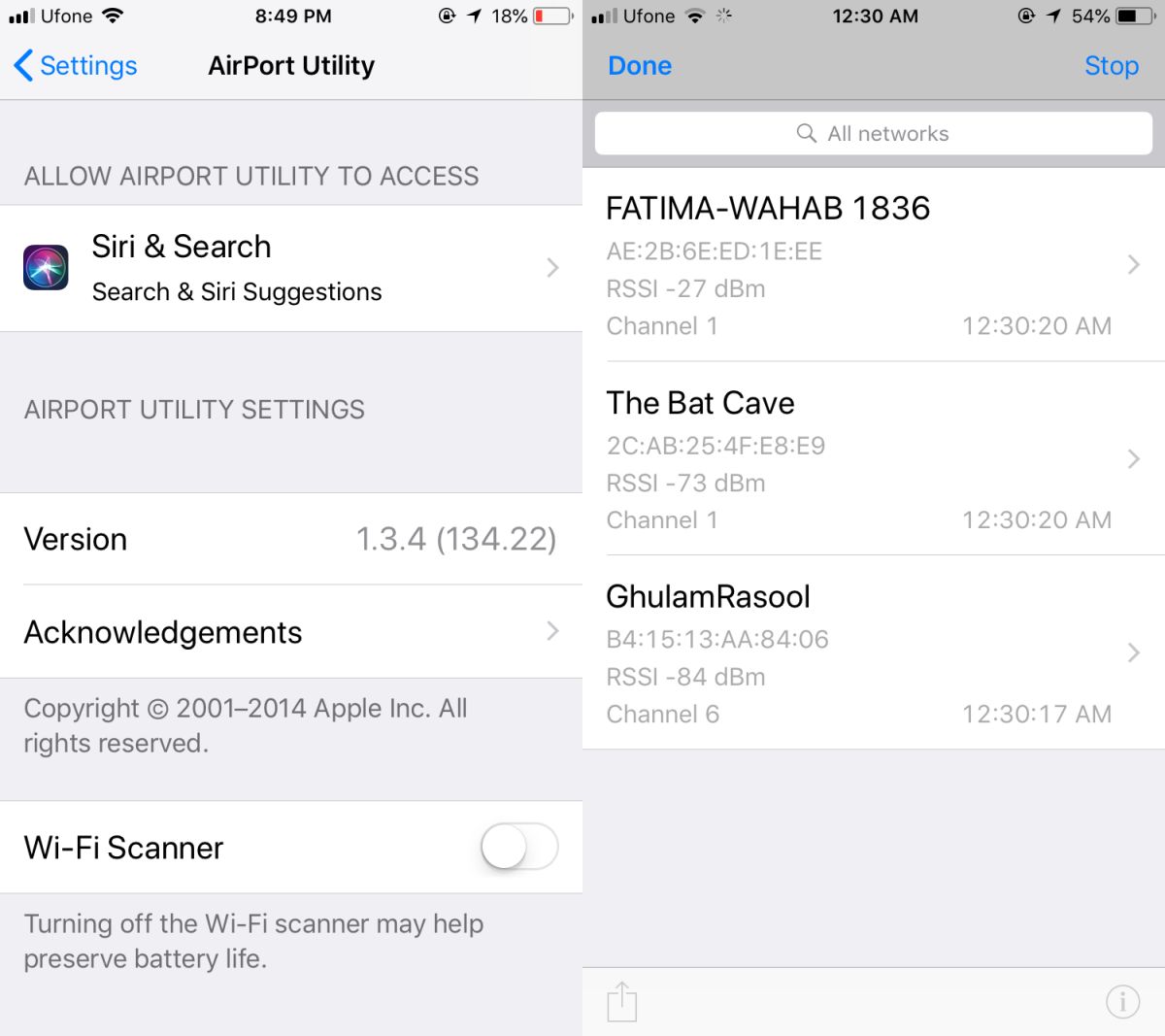
AirPort 유틸리티의 기능을 수행하는 다른 많은 응용 프로그램이 있습니다. 데이터 사용량을 추적 할 수있는 앱이있는 경우 Wi-Fi 네트워크 강도를 볼 수있는 유사한 기능이있을 수 있습니다.
iOS가 더 이상 제공하지 않는 것은 부끄러운 일입니다.정직한 경우 대부분의 사용자는 이해하기 쉬우 며 알아야 할 사항에 대한 일반적인 아이디어를 제공하므로 시각적 도움으로 충분합니다.













코멘트